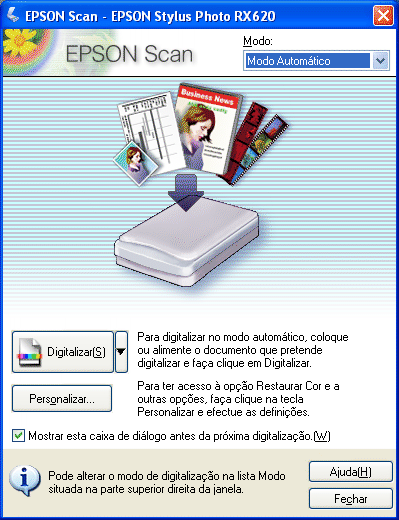|
Formato
(extensão do ficheiro)
|
Explicação
|
|
BITMAP (*.BMP) (Windows)
|
Formato de ficheiro de imagem padrão utilizado em Windows. A maioria das aplicações do Windows, incluindo os programas de processamento de texto, conseguem ler e processar imagens neste formato.
|
|
JPEG (*.JPG)
|
Formato de ficheiro comprimido. É possível seleccionar a qualidade de compressão. O formato JPEG permite obter um nível de compressão relativamente elevado. No entanto, quanto maior for o nível de compressão, menor é a qualidade de imagem (tenha em atenção que não é possível repor os dados originais). Além disso, a qualidade de imagem diminui sempre que os dados são guardados. O formato TIFF é recomendado quando necessitar de efectuar alterações, retoques ou outra operação semelhante.
|
|
Multi-TIFF (*.TIF)
|
Formato TIFF através do qual as páginas múltiplas são guardadas no mesmo ficheiro. Quando digitalizar documentos utilizando o Alimentador Multifotografias, estes são todos guardados no mesmo ficheiro (com outros formatos, cada documento é guardado num ficheiro diferente). No entanto, para abrir os ficheiros Multi-TIFF, necessita de uma aplicação que suporte este formato.
|
|
PDF (*.PDF)
|
Formato de documento que não depende de plataformas. Para utilizar documentos PDF, necessita do Adobe Acrobat® Reader® ou Acrobat. Quando digitalizar documentos utilizando o Alimentador Multifotografias, as páginas múltiplas são guardadas num único ficheiro. Quando guarda imagens a cores ou com níveis de cinzento em formato PDF, pode seleccionar a qualidade de compressão.
|
|
PICT (*.PCT) (Macintosh)
|
Formato de ficheiro de imagem padrão utilizado em Macintosh. A maioria das aplicações do Macintosh, incluindo os programas de processamento de texto, conseguem ler e processar imagens neste formato.
|
|
PRINT Image Matching II(JPEG)(*.jpg)
PRINT Image Matching II(TIFF)(*.tif)
|
O PRINT Image Matching é um método normalizado que permite guardar um vasto leque de informações relativas às cores, de forma a optimizar a qualidade das imagens digitalizadas. Através de uma impressora compatível com o PRINT Image Matching, pode obter facilmente impressões com uma gama dinâmica de cores brilhantes.
Nota:
As informações relativas ao PRINT Image Matching não alteram os dados de imagem nem a forma como a imagem aparece no ecrã do computador.
|
|
TIFF (*.TIF)
|
Formato de ficheiro criado para a troca de dados entre várias aplicações, como, por exemplo, software gráfico e software de edição electrónica. Quando digitalizar imagens monocromáticas, pode especificar o tipo de compressão.
|